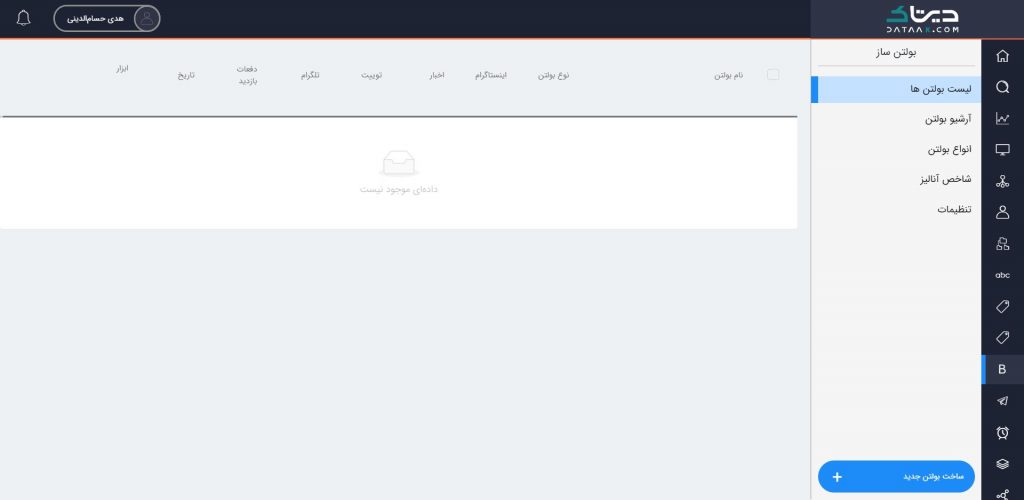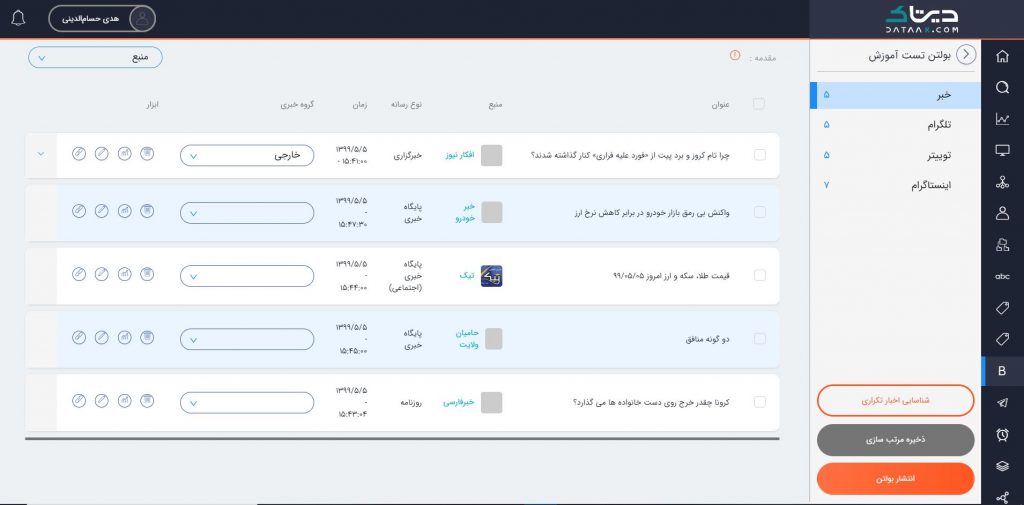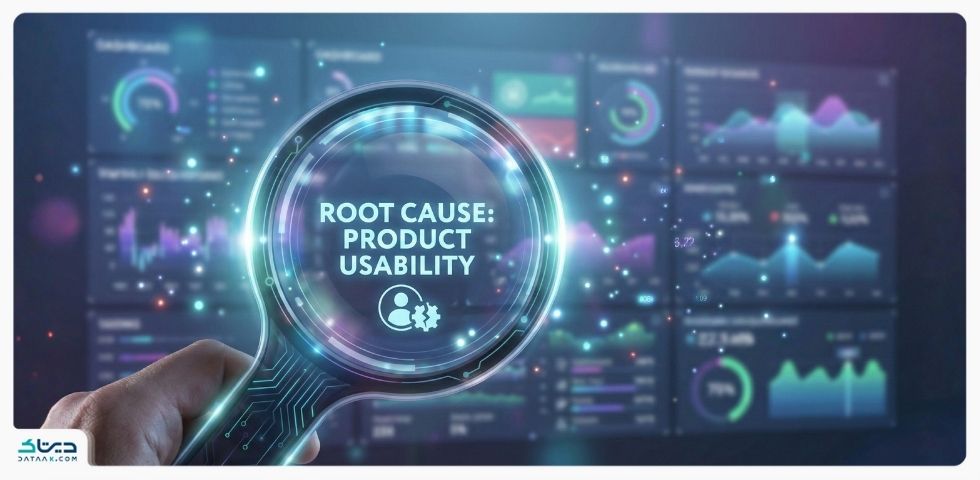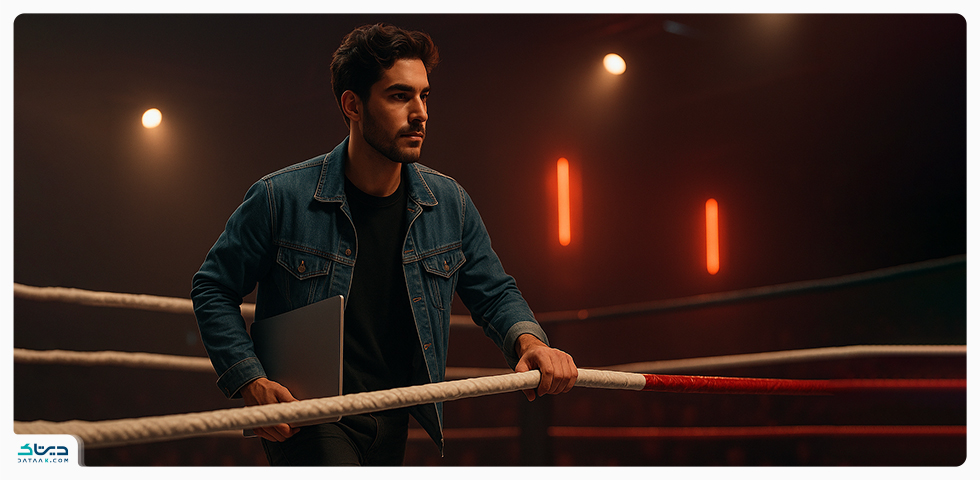سامانه دیتاک یک بستر جامع جمعآوری و ذخیرهسازی دیتای شبکههای اجتماعی تلگرام، توییتر، اینستاگرام و وبسایتهای خبری بوده و برای کسب و کارها، شخصیتها، سازمانها و نهادهای مختلف در زمینه داده کاوی راهکاری مناسب و کامل است. در مجموعه قسمتهای آموزش ابزار رصد و آنالیز شبکههای اجتماعی دیتاک قصد داریم امکانات، ویژگیها و دسترسیهای این سامانه را به کاربران آن و یا افرادی که قصد استفاده از آن را دارند آموزش دهیم.
[divider style=”solid” top=”20″ bottom=”20″]با استفاده از این آموزشها میتوانید از بهترین امکانات سامانه دیتاک بهره ببرید و از دیتای استخراج شده بیشترین استفاده را کنید.
- قسمت اول) معرفی کلی
- قسمت دوم) بخش جستجو
- قسمت سوم) بخش کلمات کلیدی
- قسمت چهارم) بخش تگهای منابع
[divider style=”solid” top=”20″ bottom=”20″]
موضوع این قسمت از آموزش ابزار رصد و آنالیز شبکههای اجتماعی دیتاک، بخش بولتن ساز است. بولتن ساز یک ابزار گزارش گیری جامع با ظاهر مرتب است که با استفاده از تنظیمات آن میتوان موضوعات، محتوا، عناوین، جلد و … را بنا به نظر و سلیقه هر کاربر تغییر داد.
علاوه بر این بولتن ساز دارای شاخصهای آنالیز است که امکان دستهبندی آن برای هر محتوا در جهت آمارگیری موضوعات در بسترهای متفاوت وجود دارد.
مراحل ساخت بولتن جدید در ابزار رصد و آنالیز شبکههای اجتماعی
برای ساخت بولتن ابتدا وارد سامانه دیتاک شده و از ستون سمت راست بخش بولتن ساز را انتخاب کنید. در صفحه باز شده لیست بولتنهای از پیش ایجاد شده (اگر کاربر از قبل ایجاد شده باشد) مشاهده میشود.
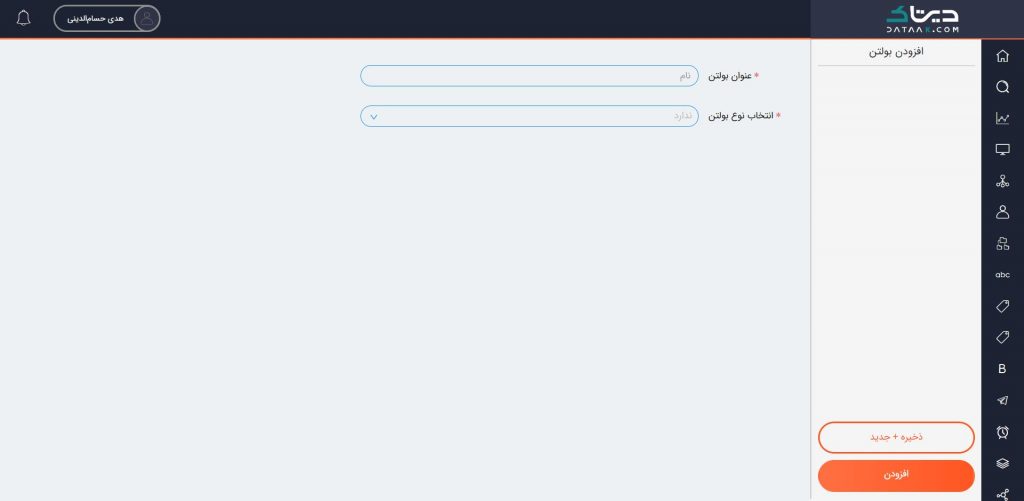
برای ایجاد بولتن جدید در منوی بولتن ساز گزینه “ساخت بولتن جدید” را انتخاب کنید.
در صفحه جدید، نام بولتن را یادداشت کرده و نوع بولتن را که از قبل ایجاد کردهاید (اگر از قبل به بولتنها انواع جدیدی اضافه نکرده باشید قادر به ساخت بولتن جدید نخواهید بود) انتخاب کنید. در نهایت روی گزینه افزودن کلیک کرده تا وارد صفحه اصلی بولتنها شوید. در این صفحه بولتن ساخت شده با نام و نوع انتخابی شما قابل مشاهده است. اما همچنان اطلاعاتی در آن موجود نیست. برای کامل شدن اطلاعات بولتن با موضوع مورد نظر خود باید به ان اطلاعات ارسال کنید.
[box type=”info” align=”aligncenter” class=”” width=”770″]ایجاد انواع بولتن
انواع بولتن مشخص کننده دستهبندی آن است، یعنی کاربر بنا به موضوع کاری خود میتواند انواع مختلفی از بولتنها مانند بولتن ماهانه، روزانه، اقتصادی و سایر موارد مورد نظر خود را در این قسمت ایجاد کند. در ابتدای ورود به سامانه انواع بولتن ایجاد نشده و کاربر باید آن را ایجاد کند. به این منظور به منوی بولتن ساز رفته، در صفحه باز شده گزینه انواع بولتن و سپس ساخت نوع جدید را انتخاب کنید. نام نوع بولتن را نوشته و سپس افزودن را انتخاب کنید. بعد از این کار نوع بولتنهای موجود در یک صفحه نمایش داده میشود. کاربر میتواند به تعداد مورد نیاز نوع بولتن ایجاد کند.[/box]
ارسال اطلاعات به بولتن ایجاد شده
بولتن وظیفه ایجاد گزارش و خروجی با فیلترهای انتخابی کاربر را دارد. بنابراین برای ایجاد خروجی باید به آن اطلاعات و دیتای مورد نظر را ارسال کرد.
برای ارسال اطلاعات مورد نیاز به بولتن، وارد قسمت جستجوی سامانه شوید. سپس کوئری (کلیدواژه) مورد نظر خود را در این بخش با فیلتر زمانی و فیلترهای دیگر جستجو کنید.
آموزش ابزار رصد و آنالیز شبکههای اجتماعی: آشنایی با بخش جستجو و نتایج آن
در نتایج جستجو، لیست پستها بر اساس فیلترهای اعمالی در هر بستر مشاهده میشود. این بسترها شامل پست گروههای تلگرام، پست کانالهای تلگرام، پست های اینستاگرام، پستهای توییتر و پستهای خبر است.
شما میتوانید در هر بستر هر کدام از پستها را به صورت تکی یا چندتایی انتخاب کرده و با انتخاب گزینه “ارسال به بولتن” به بولتن مورد نظر خود ارسال کنید. با این کار پستها و اطلاعات انتخابی شما به بولتن ارسال شده و در آن ذخیره میگردد.
در این بخش برای انتخاب همهی پستهای موجود در هر صفحه میتوانید یکی از پستها را انتخاب کنید و سپس در کادر آبی ایجاد شده در پایین صفحه، گزینه انتخاب همه را بزنید. در این صورت تمام پستهای موجود در این صفحه (با توجه به تعداد نتایج نمایش در هر صفحه) انتخاب شده و به بولتن ارسال میشود.
یک گزینه دیگر به نام “افزودن شاخصهای آنالیز” نیز در کنار گزینه ارسال به بولتن دیده میشود که در پست دیگری به تفصیل در مورد آن توضیح خواهیم داد.
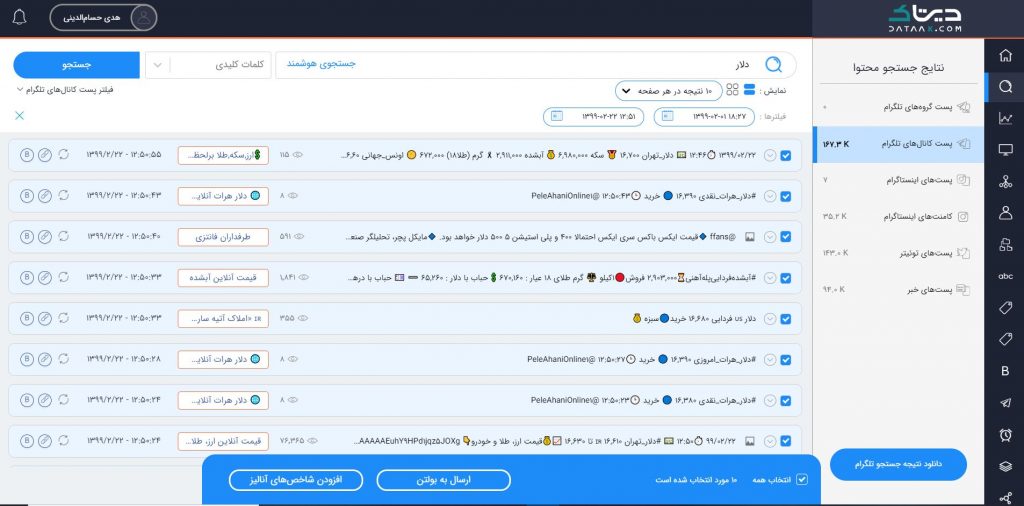
بعد از انتخاب پستها و اطلاعات مورد نظر با موضوعات مورد نیاز و ارسال آنها به بولتن ایجاد شده به منوی بولتن ساز رجوع کنید. اکنون در این منو در بخش بولتنها تعداد پستهای ارسالی از هر منبع را روی بولتن مشاهده میکنید. با کلیک روی نام بولتن وارد صفحه اطلاعات بولتن خواهید شد. در این صفحه تعداد و محتوای هر بستر نمایش داده میشود. میتوانید برای محتوا به صورت تکی یا چندتایی روی همین صفحه گروه خبری مشخص کنید یا آن را حذف کنید، جزییات شاخص آنالیز را تغییر دهید، محتوا را ویرایش کنید و یا آن را در بستر اصلی مشاهده کنید.
در قسمت بالا سمت راست صفحه میتوانید ترتیب قرارگیری محتوا را انتخاب نمایید تا بررسی و ویرایش آن سادهتر شود. این ترتیب بر اساس انتخاب شخصی، منبع، نوع رسانه، گروه خبری، تاریخ صعودی و نزولی است. این ویژگیها برای تمام بسترها مشترک است.
دریافت خروجی از بولتن ایجاد شده
برای دریافت فایل خروجی با فرمت دلخواه از هر بولتن، روی آن بولتن کلیک کنید. در ستون سمت راست قسمت پایین روی انتشار بولتن کلیک کرده و فرمت دلخواه خود را انتخاب کنید. با کلیک روی گزینه کلیک بولتن آماده استفاده است.
فرمتهای خروجی بولتن:
- نسخه وب
- نسخه پی دی اف
- نسخه ورد
- نسخه موبایل
خروجی پی دی اف بولتن گزارش کاملی از پست های بولتن با تگهای منتخب، رنگبندیهای منتخب و طرح جلد و … است. این گزارش برای تحلیل پست های انتخاب شده مناسب است. همچنین در صفحه انشار بولتن اگر گزینه فعال سازی اشتراک بولتن را فعال کنید، میتوانید در آینده این بولتن را با افراد دیگر بدون اینکه وارد اکانت شما شوند به اشتراک بگذارید.
خروجی بولتنها شامل موارد زیر است:
- جلد ابتدایی و انتهایی
- فهرست صفحه
- فهرست به تفکیک بستر های استخراج شده
- متن کامل محتوای ذخیره شده
در منوی بولتن ساز گزینههای شاخص آنالیز و تنظیمات نیز دیده میشود که در پست بعدی بلاگ به توضیح آن خواهیم پرداخت.
در مجموع استفاده از بولتن ساز سامانه دیتاک فرآیند گزارشگیری از دادههای منتخب شبکههای اجتماعی و اخبار وب برای ارائه به مدیران و همچنین آنالیز آن را بسیار ساده کرده است.
[box type=”shadow” align=”aligncenter” class=”” width=”700″]برای استفاده از نسخه دموی سامانه و آشنایی بیشتر با خدمات دیتاک با ما تماس بگیرید.
[button color=”red” size=”big” link=”https://dataak.com/%d8%a7%d8%b1%d8%aa%d8%a8%d8%a7%d8%b7-%d8%a8%d8%a7-%d8%af%db%8c%d8%aa%d8%a7%da%a9/” icon=”” target=”true” nofollow=”false”]تماس با دیتاک[/button][/box]
توضیحات مربوط به شاخصهای آنالیز و تنظیمات بولتن ساز را اینجا بخوانید.